Autor: TechieWriter
Väčšina problémov, ktorým čelia používatelia systému Windows, je spôsobená problémami s ovládačmi zariadenia. Ak máte nejaké problémy so zvukovými zariadeniami, môžete raz skúsiť reštartovať zvukový ovládač. Je vysoká pravdepodobnosť, že váš problém bude vyriešený práve tým. Čítajte ďalej a zistite, ako môžete reštartovať zvukový ovládač v systéme Windows 11.
Krok 1: Kliknite pravým tlačidlom myši na Windowsikonu na paneli úloh a potom kliknite na Správca zariadení z ponuky, ktorá sa rozbalí.
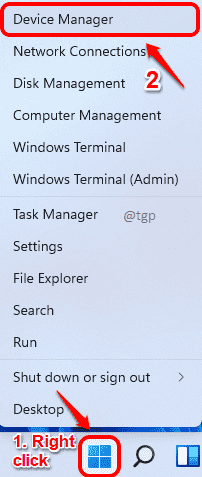
Krok 2: Klikni na šípka nadol spojené s oddielom Ovládače zvuku, videa a hier.
Teraz kliknite pravým tlačidlom myši vo vašom audio ovládači. Potom kliknite na možnosť Zakázať zariadenie.
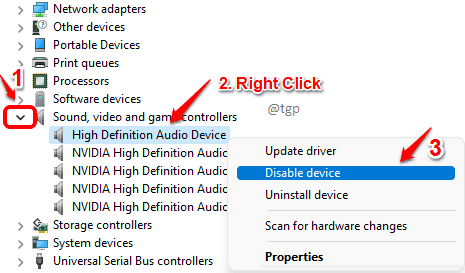
Krok 3: Teraz sa zobrazí okno s potvrdením vypnutia. Kliknite Áno na potvrdenie.
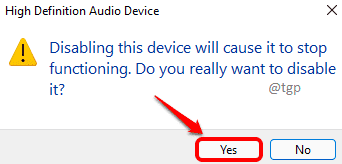
Krok 4: The Zmena systémových nastavení okno vás teraz vyzve na reštartovanie systému. Ak máte nejakú dôležitú prácu neuloženú, uložte ju a potom kliknite na Áno tlačidlo. Toto reštartuje váš počítač.
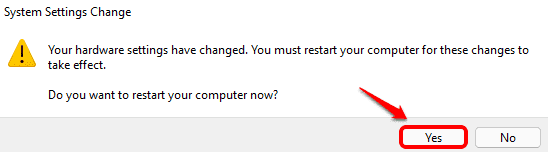
Krok 5: Po reštarte systému
kliknite pravým tlačidlom myši na ikona Windows a kliknite na Správca zariadení znova ho spustiť.
Krok 6: Tentokrát, kliknite pravým tlačidlom myši na zvukovom ovládači a kliknite na Povoliť zariadenie možnosť povoliť ovládač zvuku.
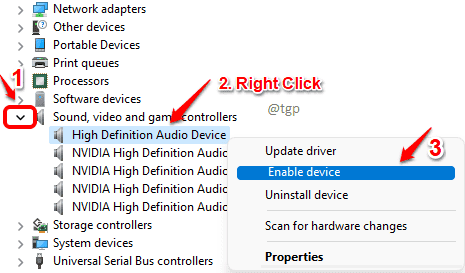
Dúfam, že opätovné spustenie zvukového ovládača vyriešilo problém, ktorému ste čelili. Ak to stále nie je vyriešené, môžete skúsiť preinštalovať ovládač zvuku. Môžete nájsť kroky na preinštalovanie zvukového ovládača tu.


